ユーザーズガイド

ボックス内のファイルを印刷する
認証&プリントボックス内のファイルを選択して印刷する手順を説明します。
ユーザー名とパスワードを入力します。
[認証&プリント]で[印刷せずログイン]を選びます。
[ログイン]をタップします。
ボックス画面を表示します。
表示方法について詳しくは、こちらをごらんください。
[システム]-[認証&プリント]をタップします。

印刷したいファイルを選び、[印刷実行]をタップします。
ファイルをロングタップしてメニューアイコンを表示し、
 にドラッグ&ドロップすることで同じ操作ができます。
にドラッグ&ドロップすることで同じ操作ができます。
印刷のオプション設定を変更するには、[印刷設定]をタップします。オプション設定について詳しくは、こちらをごらんください。
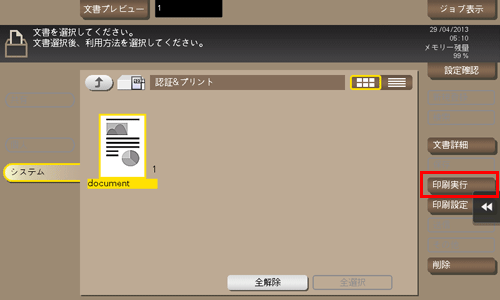
印刷したあとにボックス内のファイルを残すか、削除するかを選びます。
[はい]をタップすると、印刷後にファイルが削除されます。
[いいえ]をタップすると、印刷後もファイルが残ります。
[中止]をタップすると、印刷を中止します。